
Windows 11. [số 8] Bao gồm các bộ lọc màu tích hợp có thể giúp những người bị mất thị lực hoặc thiếu sót về tầm nhìn. Để thiết lập bộ lọc, tất cả chỉ cần một chuyến đi đến các tùy chọn trợ năng trong ứng dụng Cài đặt. Đây là cách sử dụng chúng.
Đầu tiên, mở cài đặt bằng cách nhấn Windows + i. Hoặc, bạn có thể mở Bắt đầu và tìm kiếm các cài đặt, và sau đó nhấp vào biểu tượng ứng dụng của nó trong kết quả.

Khi cài đặt mở, hãy nhấp vào "Trợ năng" trong thanh bên, sau đó chọn "Bộ lọc màu".
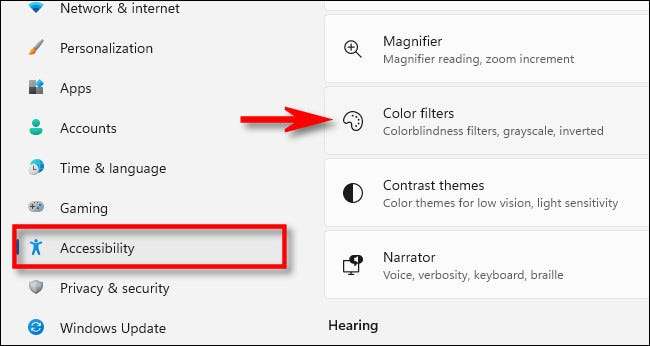
Trong cài đặt bộ lọc màu, lật công tắc bên cạnh "bộ lọc màu" để "bật".
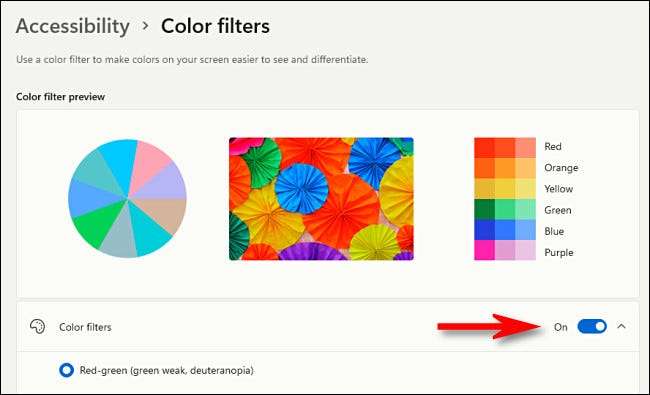
Tiếp theo, nhấp vào thanh "Bộ lọc màu" (tệp có công tắc) để mở rộng menu nếu nó chưa được mở rộng. Khi được mở rộng, bạn sẽ thấy một danh sách gồm sáu bộ lọc có thể lựa chọn bằng các nút radio tròn. Dưới đây là các tùy chọn:
- Màu đỏ-xanh lá cây (Xanh yếu, Deuteranopia)
- Màu đỏ-xanh lá cây (đỏ yếu, protanopia)
- Màu xanh vàng (Tritanopia)
- Thang độ xám.
- Thang độ xám đảo ngược.
- Đảo ngược
Nhấp vào nút tròn bên cạnh tùy chọn bộ lọc màu mà bạn muốn sử dụng.
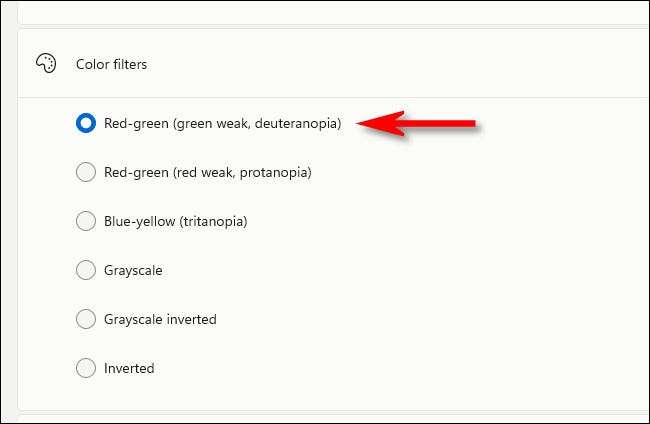
Ngay khi bạn chọn nó, bộ lọc sẽ áp dụng ngay lập tức. Bạn có thể xem trước các hiệu ứng của bộ lọc bằng cách nhìn vào bánh xe màu, ảnh mẫu và lưới các màu ở đầu cửa sổ trong phần "Xem trước bộ lọc màu".
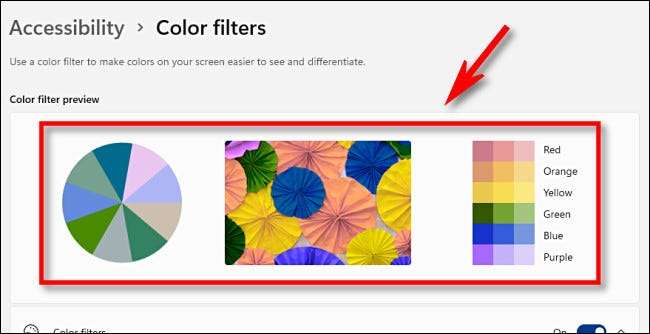
Trong khi bạn ở đây, bạn có thể muốn kích hoạt phím tắt nhanh cho phép bạn nhanh chóng bật hoặc tắt các bộ lọc màu. Để làm như vậy, hãy lật công tắc bên cạnh "phím tắt bàn phím cho các bộ lọc màu" để "bật".
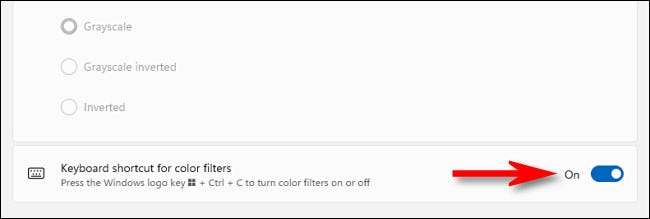
Với tùy chọn đó được bật, bạn có thể nhấn Windows + Ctrl + C trên bàn phím bất cứ lúc nào để bật hoặc tắt các bộ lọc màu.
Nhanh chóng bật hoặc tắt bộ lọc màu
Có hai cách nhanh chóng để bật hoặc tắt các bộ lọc màu trong Windows 11. Để sử dụng chuột, trackpad hoặc màn hình cảm ứng, nhấp hoặc nhấn nút Cài đặt nhanh trong thanh tác vụ (là một nút vô hình nằm trên loa và Biểu tượng Wi-Fi), sau đó chọn "Trợ năng".
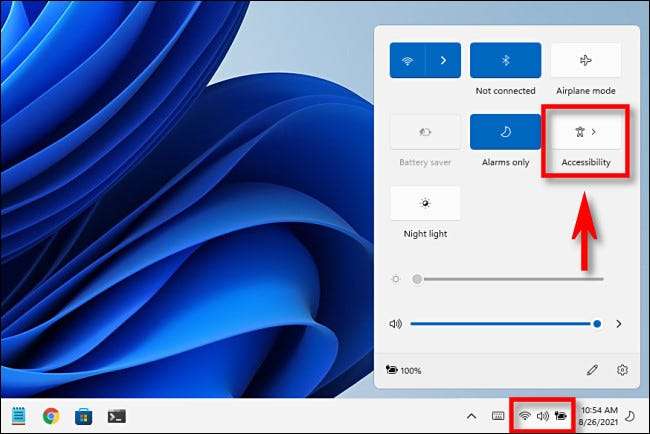
(Nếu bạn không thấy nút "Trợ năng" trong menu Cài đặt nhanh, Nhấn vào biểu tượng bút chì [số 8] và thêm nó vào menu của bạn.)
Trong menu "Trợ năng" Cài đặt nhanh, chạm vào công tắc bên cạnh "Bộ lọc màu" để bật nó lên.
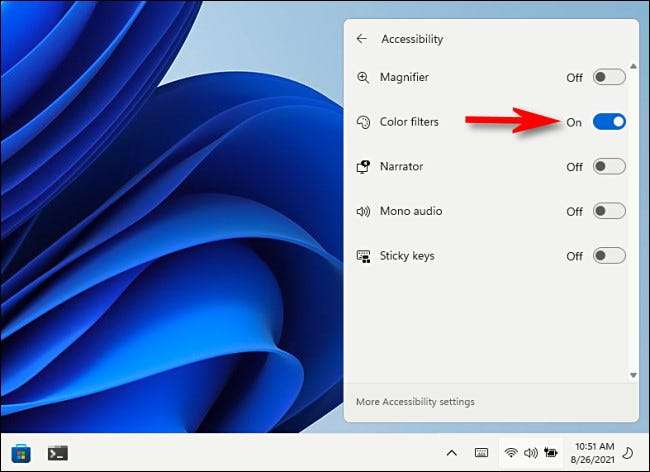
Để tắt các bộ lọc màu sau, chỉ cần mở cài đặt nhanh một lần nữa và lật công tắc bên cạnh "bộ lọc màu" sang vị trí "tắt".
Ngoài ra, như đã đề cập trong phần cuối cùng, bạn có thể kích hoạt phím tắt cho các bộ lọc màu. Để làm như vậy, mở cài đặt và điều hướng đến khả năng truy cập & GT; Các bộ lọc màu, sau đó lật công tắc bên cạnh "phím tắt bàn phím cho các bộ lọc màu" để "bật". " Sau đó, bạn có thể nhấn Windows + Ctrl + C trên bàn phím để bật hoặc tắt các bộ lọc màu.
CÓ LIÊN QUAN: Cách các menu "Cài đặt nhanh" mới của Windows 11 hoạt động [số 8]







